パソコン内の写真はちゃんと整理しましょう 私の整理方法
こんばんは、SAKURAです。🌸
タイトルは人に説教するみたいですが、つい最近までこの地獄に首まで浸かって、身動きできない状態でした。(経験者は語る)
あくまでも一導入例ですので、これより良い方法があると思います。
知ってる人は、もったいぶらず教えなさい!!
私の写真の収集経路
①Minecraftのスクリーンショット
現在はMOD(Minecraft Forge)を入れていますので、デスクトップにセーブ用のフォルダがあります。そのうちの一つがMinecraftのスクリーンショット。ゲーム中、F2(ファンクションキー)で取るやつです。②パソコンのスクリーンショット
Windows10の場合のキーボード操作- 「Print Screen(プリントスクリーン)」キー ⇒ クリップボードにコピー
- 「Windows」キー+「Print Screen」キー ⇒「ピクチャー」ライブラリの「スクリーンショット」フォルダーに自動保存
- その他いろいろ。
- でも私は最近アクセサリにある 『Snipping Tool』が御用達です。おすすめです。
③スマホの写真
写真を撮る趣味はあまりなかったけど、桜の写真のようにブログに載せるときとか、それでも多少のプライベートの写真とか。下手すりゃ数年間スマホの中で眠っています。それに加え、Windowsのonedrive、ブログを始めてからGoogleドライブ&フォト。つい先日まで収拾がつかなくなっていました。
しかし、とあることから、『どんげかせんといかん』自己啓発モードに突入したのです。そのあることは、
写真から、私の国籍がバレそうになったことです。
ブログの達人、SNSの達人の皆さんならば、すでにご存知だと思いますが、スマホで撮った写真にはGPSの座標が記載されています。観光地とか、歓楽街でとった写真なら、記載されていたほうが便利かもしれませんが、自宅や勤め先だと、熱狂的なファンにストーカーされます。(されてみたいのではあるが……)
Googleフォトであれば、情報は隠されるらしいですから、まあ安心ですけど、ひょんなことから、ファイルごとネットの海に放り出されたら、それこそ周りはサメだらけ。(有名になる予定の人はご注意を)
まあ、こんなことがありまして、試行錯誤をした結果
・スマホの写真は公開前に、個人情報を消す。
- 写真をファイルを右クリック
- プロパティ ⇒ 詳細タブ ⇒
- 下のプロパティや個人情報を削除
- このファイルから次のプロパティを削除に●を入れる
- すべてを選択 ⇒ OK
- (原本を取っておきたい場合は可能なすべてのプロパティを削除してコピーを作成に●)
写真(ファイル)の大きさの調整
写真はきれいな方がいいけれど、ブログで使う程度なら、全画面で表示するような写真は不要です。大きな写真ほどファイルも大きいです。ブロクに掲載すると、大きいほど読み込みが遅くなります。パソコンならまだしも、通信料のかかるスマホでは、早くて安いほうがいいので、適当な大きさにします。一括で処理するなら、フリーソフトを使ったほうがいいと思います。
ちなみに、私が使っているソフトはRalpha Image Resizerです。
Windowsにまず入れる定番無料アプリ -2018年版- (窓の杜)
https://forest.watch.impress.co.jp/docs/serial/winbasic2018/1107945.html
(長い辺640で作成し置き換えてます)
・Googleフォトを使用し、バックアップと同期 ツールを導入
投稿を書く際、その都度をUPするのは面倒なので、インストールしたが、未だよくわからない。(Googleフォト、ドライブも含め)
(アルバムに入れないと、ブログに挿入できないのはなぜ?)
最初は意気込んで書き出しましたが、Google フォト、ドライブでつまずいて意気消沈。
まあ、とりあえず、片付いたのかなと思います。

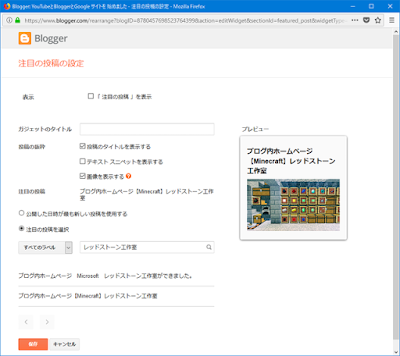
コメント
コメントを投稿